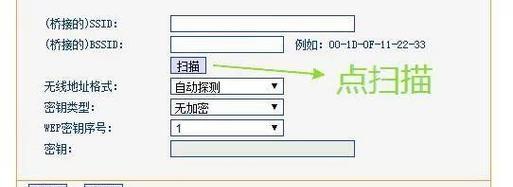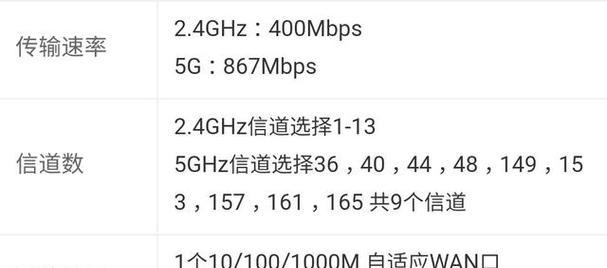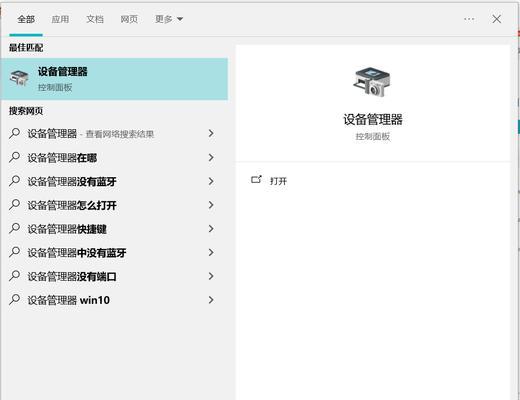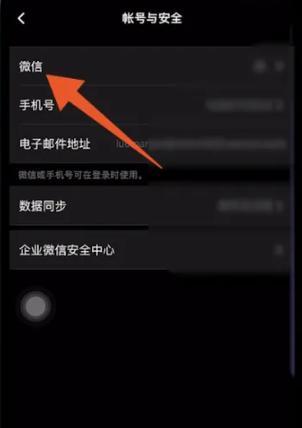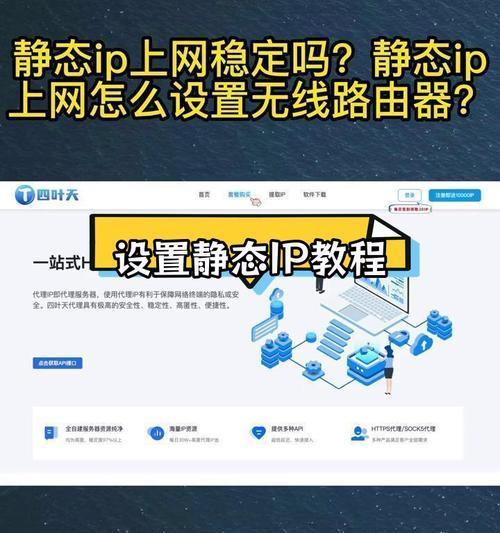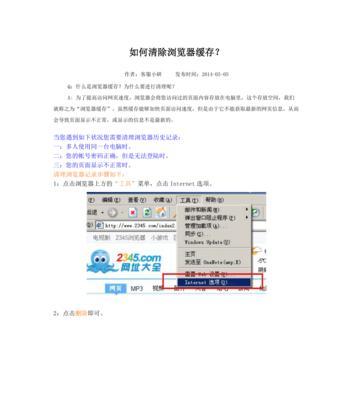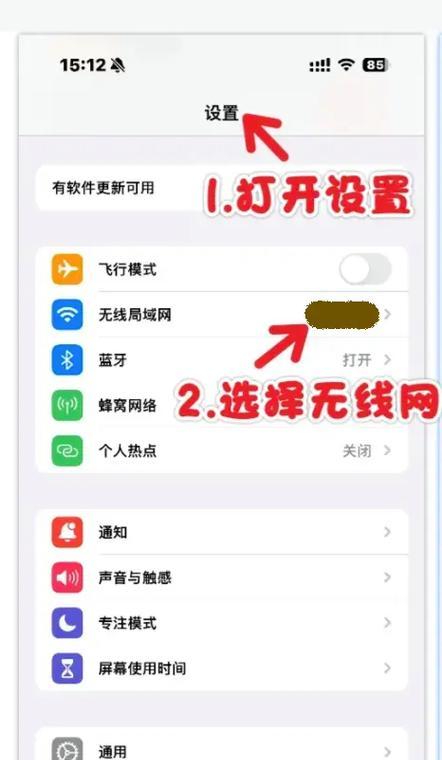随着网络技术的飞速发展,拥有一条稳定且快速的互联网连接对于现代用户来说已经变得至关重要。而要实现这一目标,路由器的正确设置是必不可少的一环。尤其是对于那些已经购买了100M宽带服务的用户来说,如何让路由器充分发挥其性能,达到100M的网络速度就成为了一个亟待解决的问题。本文将为您详细解析设置路由器以达到100M速度的具体步骤,并探讨可能遇到的常见问题及其解决方案。
正确选择和放置路由器
在谈论技术设置之前,我们首先要确保路由器具备支持高速网络的基本条件。现代的标准如Wi-Fi5(802.11ac)及以上版本才有可能实现100M甚至更高的速度。以下是一些基本的建议:
选择支持高速度的路由器
确保路由器支持至少WiFi5标准,更好的选择是支持WiFi6的新型路由器。
考虑路由器的频段,双频路由器(同时支持2.4GHz和5GHz频段)为佳,5GHz频段的干扰较少,更适合高带宽需求。
正确放置路由器
将路由器置于家中中心位置,以减少墙壁和其他物理障碍物对信号的干扰。
保持路由器天线垂直,以最大化信号覆盖范围。
进行基础设置
为了确保路由器性能得到最大发挥,需要进行一系列基础设置。
更新固件
访问路由器的管理界面(一般在浏览器中输入192.168.1.1或192.168.0.1等IP地址)。
检查并安装最新的固件版本,以确保路由器运行在最佳状态。
设置无线网络
在无线设置中,选择5GHz频段,并为2.4GHz和5GHz设置不同的SSID(网络安全名)。
在无线信道设置中,尝试选择一个空闲的信道,以避免干扰。
高级设置
接下来,我们可以进行一些高级设置,以优化网络速度和性能。
调整信道带宽
对于5GHz频段,尽量使用80MHz或更高的信道带宽,这有助于获得更高的速度。
注意,使用更宽的信道可能会减少信号的覆盖范围。
开启QoS(服务质量)
QoS功能能够帮助您优先分配网络资源给特定的应用或设备,从而确保关键应用不受网络拥堵的影响。
在QoS设置中,您可以根据实际需要设置带宽分配规则。
关闭无线网络节能功能
在无线设置中关闭节能功能,保持路由器以最大功率输出,以确保无线信号稳定。
排除故障与优化
即便进行了上述设置,有时也可能遇到网络速度不达标的问题。这时,进行一些故障排除和网络优化工作是必要的。
检查有线连接
确保路由器的LAN口和宽带猫的WAN口使用的是100M或更高带宽的网线。
使用支持千兆标准的网线可以有效避免网络瓶颈的发生。
重新测试网络速度
在完成所有设置后,使用网络测试工具,如Speedtest(
常见问题与解决方法
当您在设置过程中遇到问题时,以下是一些常见问题的解决方法:
问题1:路由器无线连接速度低于有线连接。
解决方法:检查无线模式是否选择正确,将无线模式设置为高速模式(如802.11n或802.11ac的高速模式)。
问题2:无法连接到5GHz的WiFi网络。
解决方法:确保您的设备支持5GHz频段的连接,并在设备设置中选择对应的WiFi网络。
问题3:网络测试显示速度不达标。
解决方法:检查有线连接的硬件配置,以及无线信号是否有干扰,必要时重新部署路由器的位置。
通过上述指导,设置路由器以达到100M速度就不再是难题。然而,网络技术不断更新,我们应持续关注新技术和新标准,以保持网络配置的最优化。希望本文能够帮助您顺利解决网络速度问题,享受高速网络带来的便利与乐趣。